Podporované zdroje dat ve službě Azure Analysis Services
Zdroje dat a konektory zobrazené v Průvodci načtením dat nebo importem tabulky v sadě Visual Studio s projekty Analysis Services se zobrazují pro Azure Analysis Services i pro Služba Analysis Services serveru SQL. Azure Analysis Services ale nepodporuje všechny zobrazené zdroje dat a konektory. Typy zdrojů dat, ke kterému se můžete připojit, závisí na mnoha faktorech, jako je úroveň kompatibility modelu, dostupné datové konektory, typ ověřování a podpora místní brány dat. Následující tabulky popisují podporované zdroje dat pro Azure Analysis Services.
Zdroje dat Azure
| Zdroj dat | V paměti | DirectQuery | Notes |
|---|---|---|---|
| Azure SQL Database | Ano | Yes | 2, 3 |
| Azure Synapse Analytics (SQL DW) | Ano | Yes | 2 |
| Azure Blob Storage | Ano | No | 1 |
| Azure Table Storage | Ano | No | 1 |
| Azure Cosmos DB | Ano | No | 1 |
| Azure Data Lake Store Gen1 | Ano | No | 1 |
| Azure Data Lake Store Gen2 | Ano | No | 1, 5 |
| Azure HDInsight HDFS | Ano | No | 1 |
| Azure HDInsight Spark | Ano | No | 1, 4 |
Poznámky:
1 – pouze tabulkové modely 1400 a vyšší.
2 – Při zadání jako zdroj dat zprostředkovatele v tabulkových 1200 a vyšších modelech vyžadují modely v paměti i modely DirectQuery ovladač Microsoft OLE DB pro SQL Server MSOLEDBSQL (doporučeno) nebo rozhraní .NET Framework Zprostředkovatel dat pro SQL Server.
3 . Podporuje se azure SQL Managed Instance. Vzhledem k tomu, že spravovaná instance SQL běží v rámci virtuální sítě Azure s privátní IP adresou, musí být pro instanci povolený veřejný koncový bod. Pokud není povolená, vyžaduje se místní brána dat.
4 . Azure Databricks využívající konektor Spark se v současné době nepodporuje.
5 . Konektor ADLS Gen2 se v současné době nepodporuje, ale konektor Azure Blob Storage je možné použít se zdrojem dat ADLS Gen2.
Jiné zdroje dat
Připojení na místní zdroje dat ze serveru Azure Analysis Services vyžaduje Místní brána. Při použití brány jsou vyžadováni 64bitová poskytovatelé.
| Zdroj dat | V paměti | DirectQuery | Notes |
|---|---|---|---|
| Access Database | Ano | No | |
| Active Directory | Ano | No | 6 |
| Analysis Services | Ano | No | |
| Systém analytických platforem | Ano | No | |
| Soubor CSV | Ano | No | |
| Dynamics 365 | Ano | No | 6, 12 |
| Sešit Excel | Ano | No | |
| Exchange | Ano | No | 6 |
| Složka | Ano | No | 6 |
| IBM Informix | Ano | No | |
| Dokument JSON | Ano | No | 6 |
| Řádky z binárního souboru | Ano | No | 6 |
| Databáze MySQL | Ano | No | 13 |
| Datový kanál OData | Ano | No | 6 |
| Dotaz ODBC | Ano | No | |
| OLE DB | Ano | No | |
| Oracle | Ano | Yes | 9 |
| Zprostředkovatel | Ano | No | 6 |
| Objekty Salesforce | Ano | No | 6 |
| Sestavy Salesforce | Ano | No | 6 |
| SAP HANA | Ano | No | |
| SAP Business Warehouse | Ano | No | 6 |
| Seznam SharePointu | Ano | No | 6, 11 |
| SQL Server | Ano | Yes | 7, 8 |
| SQL Server Data Warehouse | Ano | Yes | 7, 8 |
| Databáze Sybase | Ano | No | |
| Teradata | Ano | Ano | 10 |
| TXT soubor | Ano | No | |
| Tabulka XML | Ano | No | 6 |
Poznámky:
6 – Pouze tabulkové modely 1400 a vyšší.
7 – Pokud je zadán jako zdroj dat zprostředkovatele v tabulkových 1200 a vyšších modelech, zadejte ovladač Microsoft OLE DB pro SQL Server MSOLEDBSQL (doporučeno), SQL Server Native Client 11.0 nebo .NET Framework Zprostředkovatel dat pro SQL Server.
8 – Pokud jako zprostředkovatele dat zadáte MSOLEDBSQL, může být nutné stáhnout a nainstalovat ovladač Microsoft OLE DB pro SQL Server do stejného počítače jako místní brána dat.
9 – Pro tabulkové modely 1200 nebo jako zdroj dat zprostředkovatele v tabulkových modelech 1400+ zadejte Oracle Zprostředkovatel dat pro .NET. Pokud je zadaný jako strukturovaný zdroj dat, nezapomeňte povolit spravovaného poskytovatele Oracle.
10 – Pro tabulkové modely 1200 nebo jako zdroj dat zprostředkovatele v tabulkových modelech 1400+ zadejte teradata Zprostředkovatel dat pro .NET.
11 . Soubory v místním SharePointu se nepodporují.
12. Azure Analysis Services nepodporuje přímá připojení ke koncovému bodu TDS Dynamics 365 Dataverse. Při připojování k tomuto zdroji dat ze služby Azure Analysis Services musíte použít místní bránu dat a tokeny aktualizovat ručně.
13 . Azure Analysis Services nepodporuje přímá připojení k databázím MySQL. Při připojování k tomuto zdroji dat ze služby Azure Analysis Services musíte použít místní bránu dat a tokeny aktualizovat ručně.
Principy poskytovatelů
Při vytváření tabulkových 1400 a vyšších projektů modelu v sadě Visual Studio ve výchozím nastavení nezadáte zprostředkovatele dat při připojování ke zdroji dat pomocí funkce Získat data. Tabulkové modely 1400 a vyšší používají konektory Power Query ke správě připojení, datových dotazů a mashupů mezi zdrojem dat a službou Analysis Services. Tato připojení se někdy označují jako připojení ke strukturovanému zdroji dat v nastavení vlastností připojení. Starší zdroje dat však můžete povolit pro projekt modelu v sadě Visual Studio. Pokud je tato možnost povolená, můžete se pomocí Průvodce importem tabulky připojit k určitým zdrojům dat tradičně podporovaným v tabulkových 1200 a nižších modelech jako starší verze nebo ke zdrojům dat poskytovatele. Pokud je zadaný jako zdroj dat zprostředkovatele, můžete zadat konkrétního zprostředkovatele dat a další rozšířené vlastnosti připojení. Můžete se například připojit k instanci SQL Serveru Data Warehouse nebo dokonce k Azure SQL Database jako starší zdroj dat. Pak můžete vybrat ovladač OLE DB pro zprostředkovatele dat SQL Server MSOLEDBSQL. V tomto případě může výběr zprostředkovatele dat OLE DB zajistit vyšší výkon konektoru Power Query.
Při použití Průvodce importem tabulky v sadě Visual Studio vyžadují připojení k libovolnému zdroji dat poskytovatele dat. Pro vás je vybraný výchozí zprostředkovatel dat. V případě potřeby můžete změnit zprostředkovatele dat. Typ zprostředkovatele, kterého zvolíte, může záviset na výkonu, ať už model používá úložiště v paměti nebo DirectQuery, a na kterou platformu Analysis Services nasadíte model.
Určení zdrojů dat zprostředkovatele v tabulkových 1400 a vyšších modelových projektech
Chcete-li povolit zdroje dat zprostředkovatele, klikněte v sadě Visual Studio na možnost Nástroje>Možnosti>analysis Services Tabular>Data Import, vyberte Povolit starší zdroje dat.
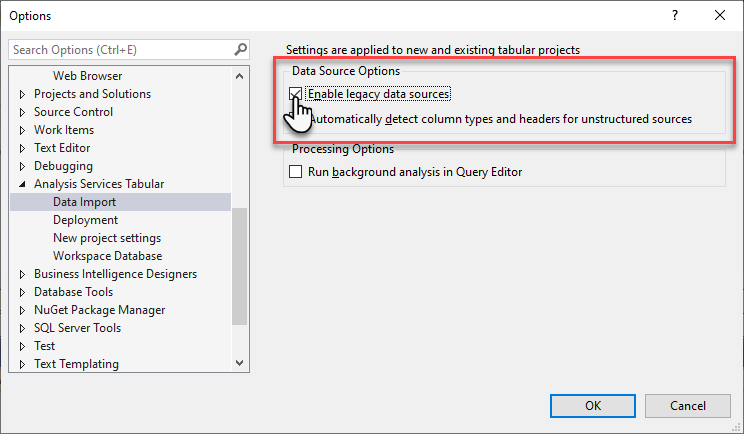
Pokud jsou povolené starší zdroje dat, klikněte v Průzkumníku tabulkových modelů pravým tlačítkem na Zdroje>dat Importovat ze zdroje dat (starší verze).
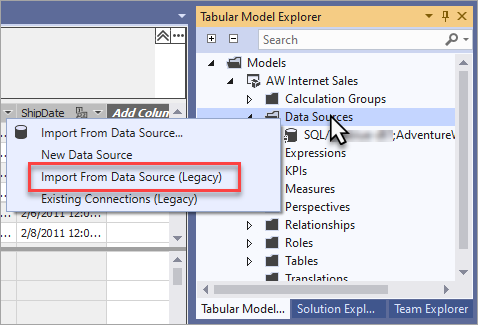
Stejně jako u tabulkových 1200 projektů modelu se pomocí Průvodce importem tabulky připojte ke zdroji dat. Na stránce pro připojení klikněte na Upřesnit. V části Nastavení rozšířených vlastností zadejte zprostředkovatele dat a další nastavení připojení.
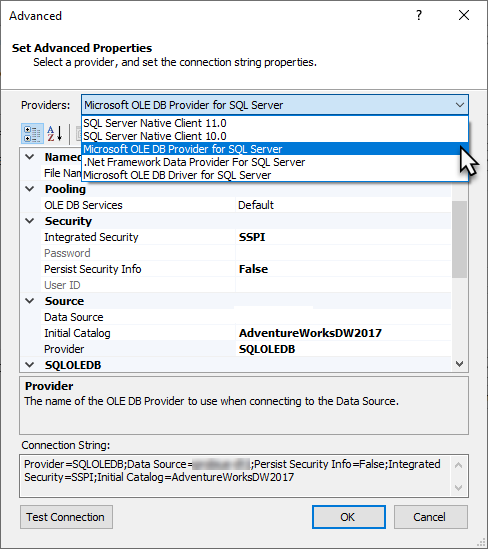
Zosobnění
V některých případech může být nutné zadat jiný účet zosobnění. Účet zosobnění je možné zadat v sadě Visual Studio nebo SQL Server Management Studio (SSMS).
Pro místní zdroje dat:
- Pokud používáte ověřování SQL, zosobnění by mělo být účet služby.
- Pokud používáte ověřování systému Windows, nastavte uživatele a heslo systému Windows. U SQL Serveru se ověřování systému Windows s konkrétním účtem zosobnění podporuje jenom pro datové modely v paměti.
Pro cloudové zdroje dat:
- Pokud používáte ověřování SQL, zosobnění by mělo být účet služby.
Přihlašovací údaje OAuth
Pro tabulkové modely na úrovni kompatibility 1400 a vyšší s využitím režimu v paměti , Azure SQL Database, Azure Synapse, Dynamics 365 a SharePoint List podporují přihlašovací údaje OAuth. Pokud chcete vygenerovat platné tokeny, nastavte přihlašovací údaje pomocí Power Query. Služba Azure Analysis Services spravuje aktualizaci tokenů pro zdroje dat OAuth, aby u dlouhotrvajících operací aktualizace nedocházelo k vypršení časových limitů.
Poznámka:
Aktualizace spravovaného tokenu není podporovaná pro zdroje dat, ke které se přistupuje prostřednictvím brány. Například jeden nebo více zdrojů dat dotazování mashupu je přístup prostřednictvím brány a/nebo ASPaaS\AlwaysUseGateway vlastnost je nastavena na hodnotu true.
Režim direct query se nepodporuje s přihlašovacími údaji OAuth.
Povolení spravovaného poskytovatele Oracle
V některých případech můžou dotazy DAX na zdroj dat Oracle vrátit neočekávané výsledky. Důvodem může být to, že poskytovatel, který se používá pro připojení ke zdroji dat.
Jak je popsáno v části Principy poskytovatelů , tabulkové modely se připojují ke zdrojům dat jako strukturovaný zdroj dat nebo zdroj dat zprostředkovatele . U modelů se zdrojem dat Oracle zadaným jako zdroj dat zprostředkovatele se ujistěte, že zadaný zprostředkovatel je Oracle Zprostředkovatel dat pro .NET (Oracle.DataAccess.Client).
Pokud je zdroj dat Oracle zadán jako strukturovaný zdroj dat, povolte MDataEngine\UseManagedOracleProvider vlastnost serveru. Nastavením této vlastnosti zajistíte, že se váš model připojí ke zdroji dat Oracle pomocí doporučeného Zprostředkovatel dat Oracle pro poskytovatele spravovaného rozhraní .NET.
Povolení spravovaného poskytovatele Oracle:
V aplikaci SQL Server Management Studio se připojte k serveru.
Vytvořte dotaz XMLA s následujícím skriptem. Nahraďte Název serveru úplným názvem serveru a pak spusťte dotaz.
<Alter AllowCreate="true" ObjectExpansion="ObjectProperties" xmlns="http://schemas.microsoft.com/analysisservices/2003/engine"> <Object /> <ObjectDefinition> <Server xmlns:xsd="http://www.w3.org/2001/XMLSchema" xmlns:xsi="http://www.w3.org/2001/XMLSchema-instance" xmlns:ddl2="http://schemas.microsoft.com/analysisservices/2003/engine/2" xmlns:ddl2_2="http://schemas.microsoft.com/analysisservices/2003/engine/2/2" xmlns:ddl100_100="http://schemas.microsoft.com/analysisservices/2008/engine/100/100" xmlns:ddl200="http://schemas.microsoft.com/analysisservices/2010/engine/200" xmlns:ddl200_200="http://schemas.microsoft.com/analysisservices/2010/engine/200/200" xmlns:ddl300="http://schemas.microsoft.com/analysisservices/2011/engine/300" xmlns:ddl300_300="http://schemas.microsoft.com/analysisservices/2011/engine/300/300" xmlns:ddl400="http://schemas.microsoft.com/analysisservices/2012/engine/400" xmlns:ddl400_400="http://schemas.microsoft.com/analysisservices/2012/engine/400/400" xmlns:ddl500="http://schemas.microsoft.com/analysisservices/2013/engine/500" xmlns:ddl500_500="http://schemas.microsoft.com/analysisservices/2013/engine/500/500"> <ID>ServerName</ID> <Name>ServerName</Name> <ServerProperties> <ServerProperty> <Name>MDataEngine\UseManagedOracleProvider</Name> <Value>1</Value> </ServerProperty> </ServerProperties> </Server> </ObjectDefinition> </Alter>Restartujte server.